Independentemente de você estar renderizando para YouTube, Vimeo ou outro serviço de vídeo, as técnicas e ferramentas corretas podem fazer a diferença na qualidade do seu produto final. Este guia aborda os fundamentos do rendering com VEGAS Pro, assim como algumas ferramentas gratuitas recomendadas que podem ajudá-lo a alcançar os melhores resultados possíveis. Vamos passo a passo pelo processo para garantir que seus vídeos apareçam nas portais online com qualidade ideal e no tamanho de arquivo apropriado.
Principais conclusões
- Rendering eficaz requer compreensão de codecs e containers.
- Separar os arquivos de áudio e vídeo pode muitas vezes garantir uma qualidade melhor.
- Ferramentas gratuitas como Avidemux e StaxRip oferecem recursos valiosos para otimizar os resultados de renderização.
Guia passo a passo
Compreendendo os fundamentos do rendering
Antes de começar a renderizar, é crucial entender os conceitos subjacentes. Um vídeo é fundamentalmente composto por dois elementos: o vídeo em si e a trilha de áudio. Esses elementos são armazenados em containers como MP4 ou AVI.
Em seu ambiente de edição, VEGAS Pro, você verá as diferentes trilhas que são combinadas para criar o vídeo final. É importante escolher os codecs corretos que funcionem bem juntos e ao mesmo tempo assegurem um tamanho e qualidade de arquivo aceitáveis.
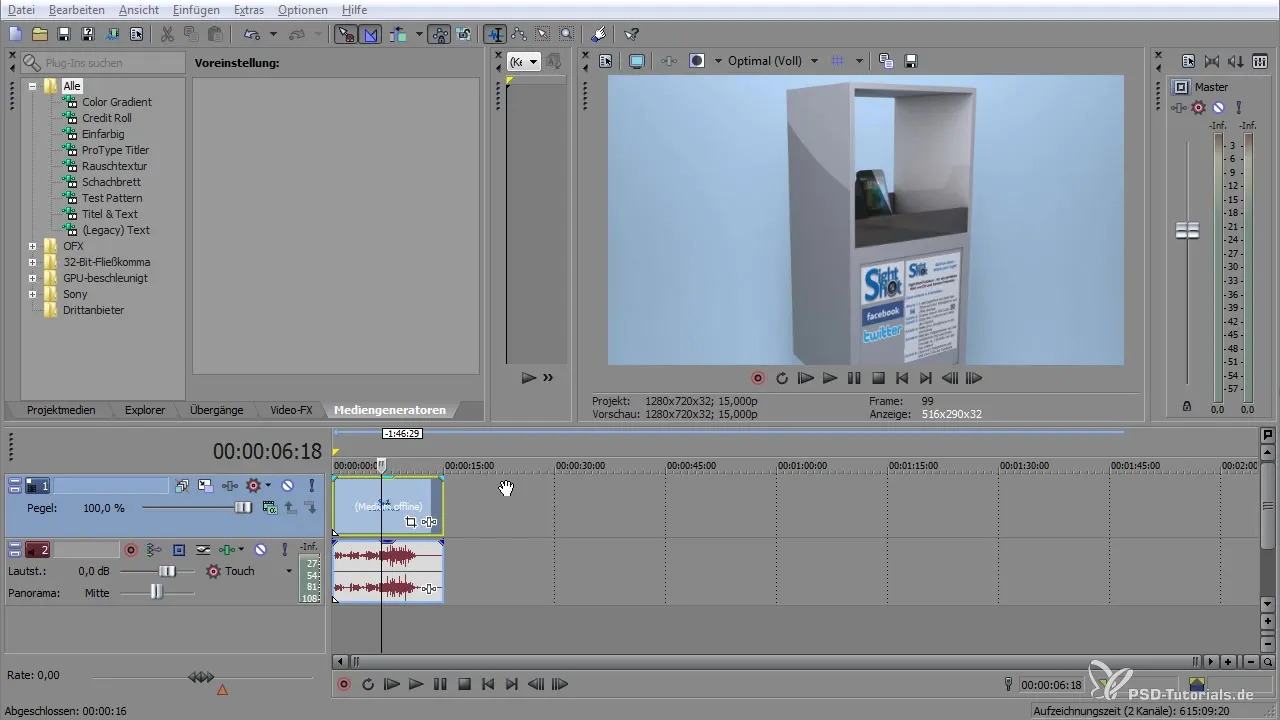
Usando o VEGAS Pro
Inicie o VEGAS Pro e carregue seu vídeo finalizado. Vá para a área de renderização, onde você pode selecionar diferentes formatos e templates. Note que muitas vezes é sensato renderizar a trilha de áudio separadamente do vídeo para evitar problemas com a qualidade do áudio.
Antes de selecionar o formato, é também importante verificar quais templates você pode precisar. Recomendo usar padrões marcados como "Internet HD" para YouTube ou Vimeo.
Audio-Rendering em WAV
Se você deseja renderizar a trilha de áudio, escolha o formato WAV. Dentre as opções, o formato PCM (Pulse-Code Modulation) é preferível. Você também precisará ajustar a profundidade de bits – geralmente, estéreo é uma escolha adequada.
Não esqueça de escolher um nome de arquivo significativo para sua trilha de áudio e, se necessário, salve suas configurações.
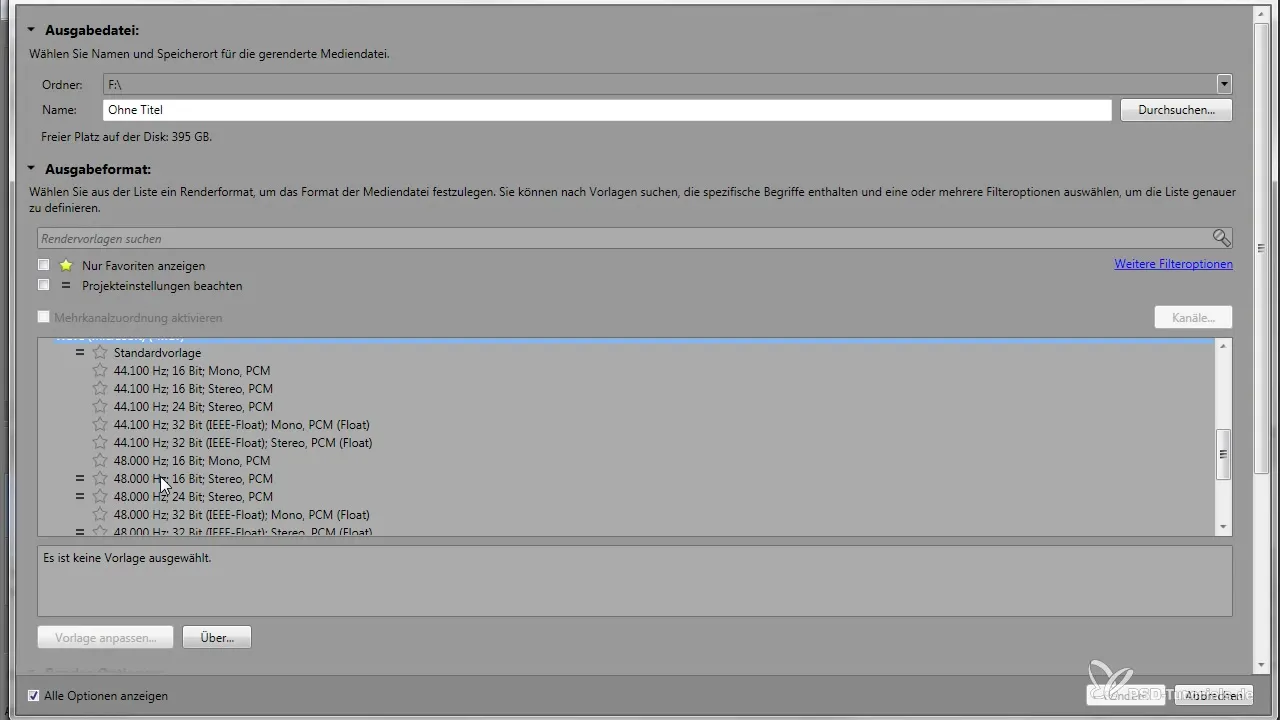
Video-Rendering com MP4
Para a renderização de vídeo, recomenda-se usar o codec x264 e o formato AAC para melhor compressão e qualidade. A total personalização do preset no VEGAS Pro permite otimizar qualidade e tamanho do arquivo durante a codificação.
Verifique também as configurações do projeto para garantir que estão de acordo com as configurações de codec que você está utilizando.
Uso de ferramentas gratuitas
Para melhorar ainda mais a qualidade dos seus vídeos renderizados, você pode usar ferramentas gratuitas como Avidemux, StaxRip e MediaInfo.
Avidemux oferece a possibilidade de importar diferentes formatos de vídeo e renderizá-los novamente. Para adicionar um arquivo, basta arrastá-lo para o aplicativo. Escolha o container desejado e os codecs apropriados para obter a melhor qualidade.
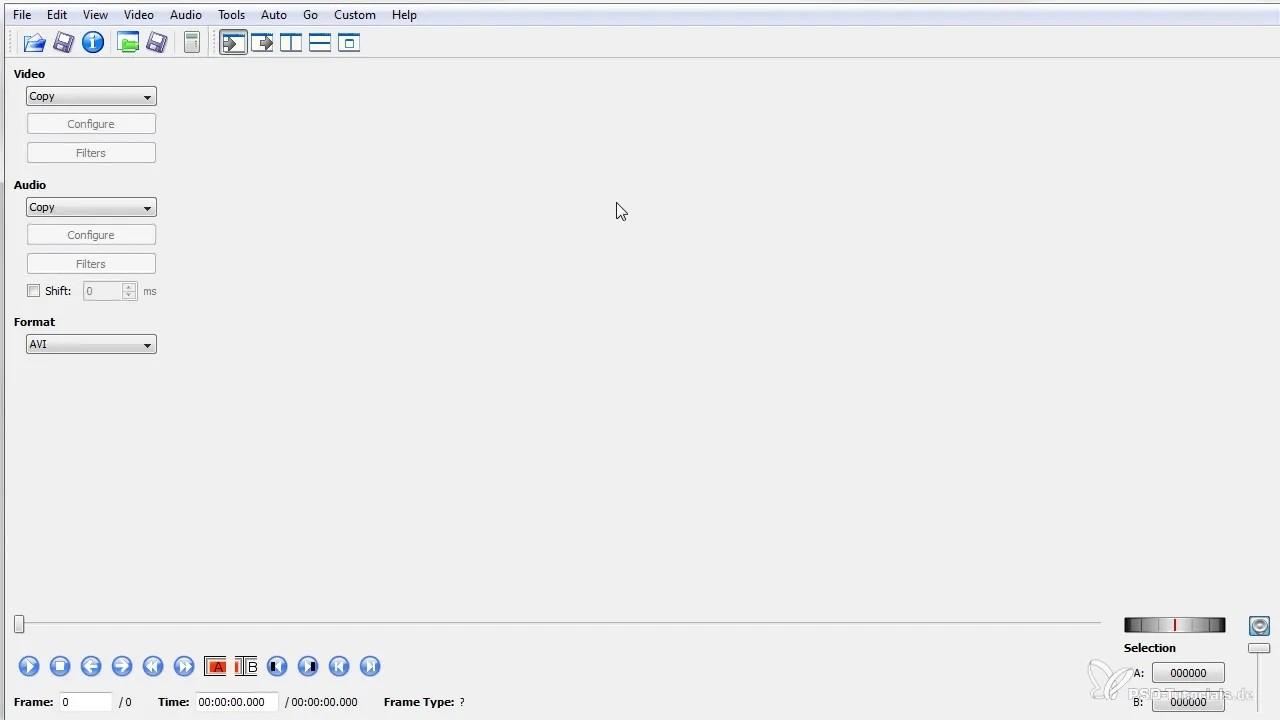
Este programa é especialmente útil para compressão aprimorada e renderização de vídeos. Você também pode escolher diferentes formatos e taxas de bits para otimizar a qualidade de acordo com suas preferências.
Certifique-se de ajustar a compressão de áudio e escolher o formato apropriado.
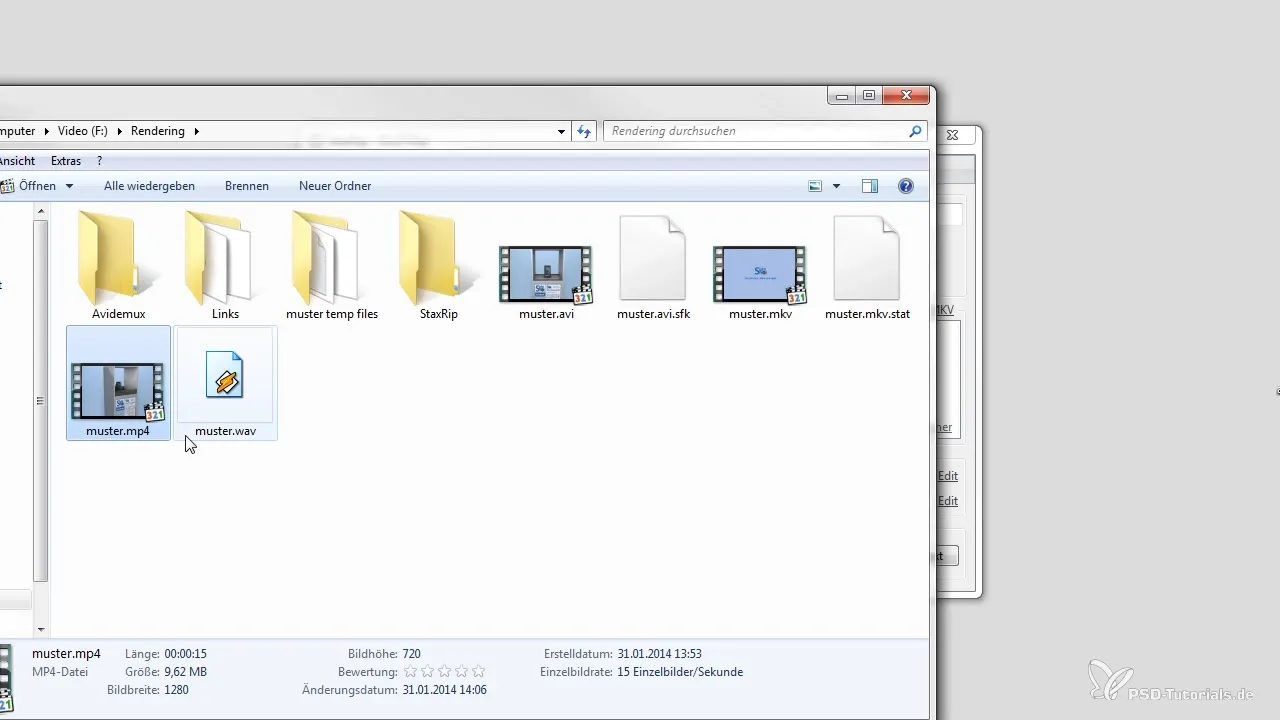
Com o MediaInfo, você pode analisar rapidamente as propriedades dos seus arquivos de vídeo e áudio. Isso é especialmente prático quando você deseja descobrir quais codecs ou formatos específicos estão sendo usados em seu vídeo.
Para usar o MediaInfo, arraste o vídeo para o aplicativo e verifique os detalhes exibidos.
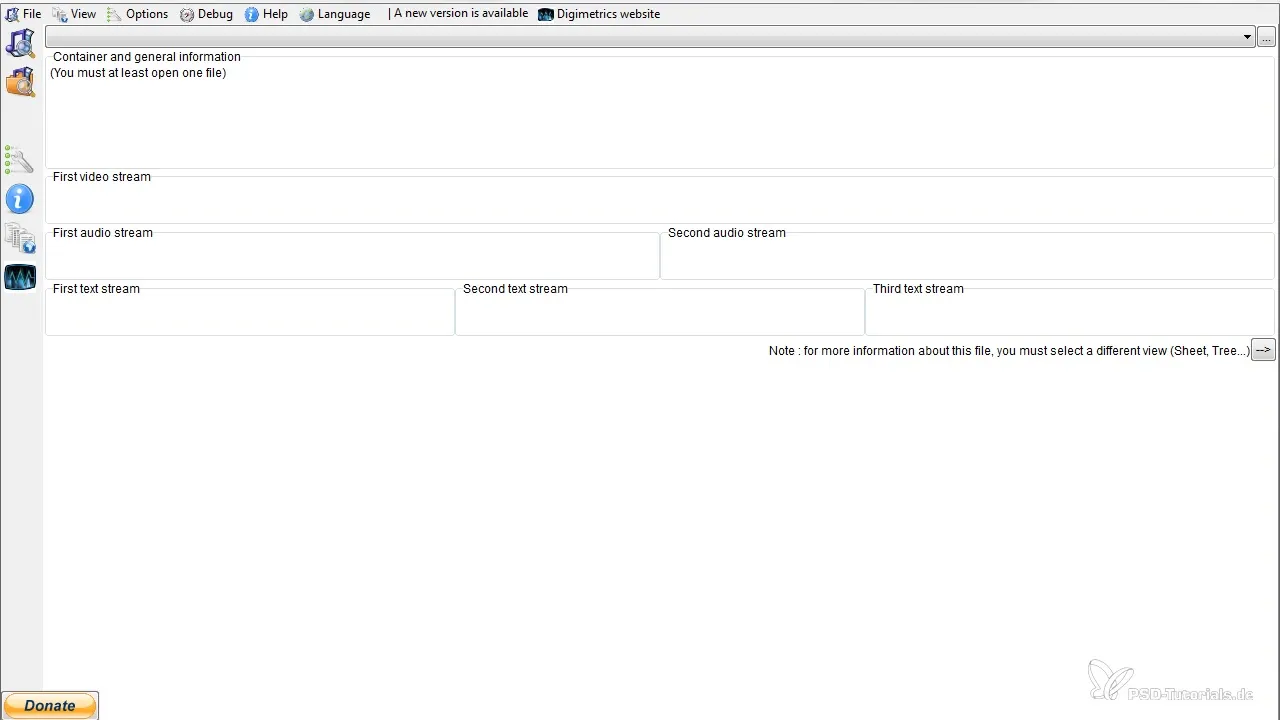
Resumo - Domine o rendering no VEGAS Pro e com ferramentas gratuitas
Ao compreender os fundamentos da renderização e utilizar efetivamente o VEGAS Pro, assim como ferramentas gratuitas, você pode garantir que seus vídeos apareçam nos portais online com a melhor qualidade e nos formatos apropriados.
Experimente diferentes configurações e formatos para obter os melhores resultados, e você rapidamente aprenderá quais métodos funcionam de forma mais eficaz para você.
Perguntas frequentes
Como escolho o melhor formato para o YouTube?O melhor é usar o formato MP4 com codec x264 e áudio AAC.
Por que devo renderizar áudio e vídeo separadamente?Isso pode melhorar a qualidade do áudio e reduzir atrasos ou problemas.
O que é um container?Um container agrupa arquivos de vídeo e áudio e garante que eles possam ser reproduzidos corretamente pelos reprodutores.
Qual ferramenta gratuita é a melhor para renderização?Avidemux é uma excelente escolha para otimizar e comprimir vídeos.
Preciso de codecs especiais para diferentes plataformas?Sim, diferentes plataformas preferem certos codecs e formatos para garantir a melhor qualidade de reprodução.

